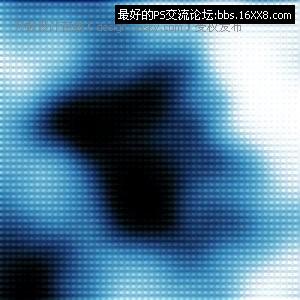修图匠“photoshop半调图案滤镜做网点或线条效果[图]”Photoshop图文教程内容:
photoshop半调
图案
滤镜
做网点或线条
效果
- ps效果
教程
photoshop教程
,
作者:赵鹏
来源:网页教学网
1、
photoshop中用默认黑白色颜色执行【滤镜_渲染_云彩】,效果如下图。

2、使用【滤镜_模糊_高斯模糊】,然后使用【图像_调 整_色相饱和度】〖CTRL_U〗为灰度图象着色。设定分别如下2图。


3、〖CTRL_J〗复制
图层
,对复制出来的图层使用【滤镜 _素描_半调图案】,设定如下左图。然后将其混合模式改为叠加,如下右图。
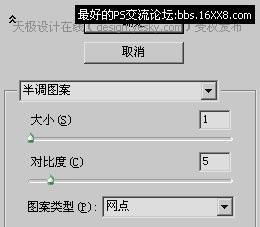
-

图 像效果如下图。

4、如果在半调图案中将图案类型选为 直线,会得到如下图的效果。

如果先执行直线类型,然 后再以网点类型重复使用一次,则可以得到下图的效果。
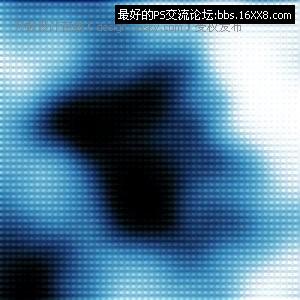
总结:本例用photoshop半调图案滤镜来产生网点或线条效果,但由于该滤镜会令图像转为灰度,因此需要复制图层来执行。并在最后更改混 合模式以达到融合原图像的效果。
搜索更多相关主题的帖子: ps效果教程 photoshop教程
photoshop半调
图案
滤镜
做网点或线条
效果
- ps效果
教程
photoshop教程
,
作者:赵鹏
来源:网页教学网
1、
photoshop中用默认黑白色颜色执行【滤镜_渲染_云彩】,效果如下图。

2、使用【滤镜_模糊_高斯模糊】,然后使用【图像_调 整_色相饱和度】〖CTRL_U〗为灰度图象着色。设定分别如下2图。


3、〖CTRL_J〗复制
图层
,对复制出来的图层使用【滤镜 _素描_半调图案】,设定如下左图。然后将其混合模式改为叠加,如下右图。
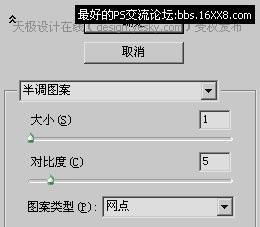
-

图 像效果如下图。

4、如果在半调图案中将图案类型选为 直线,会得到如下图的效果。

如果先执行直线类型,然 后再以网点类型重复使用一次,则可以得到下图的效果。
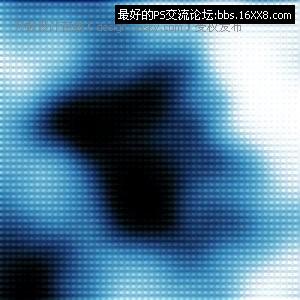
总结:本例用photoshop半调图案滤镜来产生网点或线条效果,但由于该滤镜会令图像转为灰度,因此需要复制图层来执行。并在最后更改混 合模式以达到融合原图像的效果。
搜索更多相关主题的帖子: ps效果教程 photoshop教程



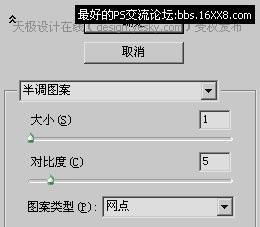 -
-


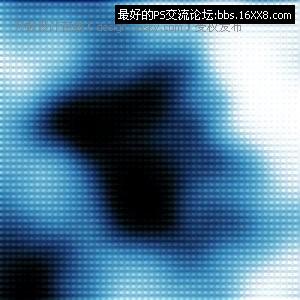



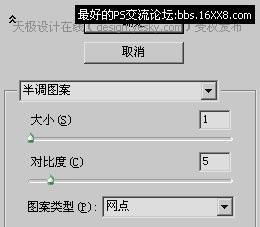 -
-